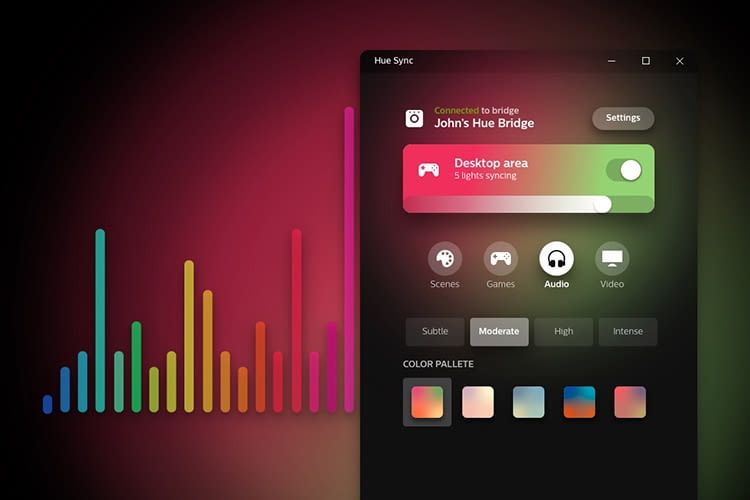Se a casa avete un sistema di illuminazione Philips Hue, ora potete collegare le luci intelligenti al vostro PC e Mac utilizzando l’app Philips Hue Sync. Le lampade Philips Hue si sincronizzano quindi con la musica, i giochi o i rispettivi contenuti desktop. Anche i contenuti trasmessi in streaming su un televisore possono essere accompagnati dagli effetti luminosi di Philips Hue. Vi mostriamo come funziona.
Le playlist possono essere sincronizzate con le luci Philips Hue utilizzando l’app Philips Hue Sync ( Philips )
- App Philips Hue Sync — sincronizzazione delle luci per YouTube, feste e giochi
- Il prerequisito per gli effetti di luce con l’app Philips Hue Sync
- Configurare l’app Philips Hue Sync sul computer
- Impostazione delle aree di intrattenimento nell’app Philips Hue 3.0 per l’app Philips Hue Sync
- Utilizzo dell’app Philips Hue Sync
- App e video di Philips Hue Sync
- Ulteriori informazioni sul sistema di illuminazione Philips Hue
Contenuto
- App Philips Hue Sync — sincronizzazione delle luci per YouTube, feste e giochi
- Il prerequisito per gli effetti di luce con l’app Philips Hue Sync
- Configurare l’app Philips Hue Sync sul computer
- Impostazione delle aree di intrattenimento nell’app Philips Hue 3.0 per l’app Philips Hue Sync
- Utilizzo dell’app Philips Hue Sync
- App e video di Philips Hue Sync
- Ulteriori informazioni sul sistema di illuminazione Philips Hue
App Philips Hue Sync — sincronizzazione delle luci per YouTube, feste e giochi
Con l’app Philips Hue Sync per Windows e Mac, gli esperti di illuminazione di Signify hanno messo a segno un piccolo colpo di genio. La sincronizzazione di musica, giochi e video rende il sistema di illuminazione Philips Hue due volte più divertente di prima. Sincronizzare la musica della playlist del computer con le luci Philips Hue e trasformare il salotto in una discoteca è ora possibile con la semplice pressione di un pulsante. O semplicemente guardare video su YouTube o giocare con l’illuminazione d’atmosfera corrispondente: nessun problema con l’app Philips Hue Sync.
Philips Hue White & Colour Ambiance E27 set iniziale da 2 pezzi

2 lampade LED Philips Hue colorate e dimmerabili con attacco E27. Incluso il bridge Philips Hue.
Disponibile a:
102,07 € al negozio
Stato: 20.11.2023
Il prerequisito per gli effetti di luce con l’app Philips Hue Sync
Philips Hue Starter Set White & Color Ambiance E27 (4a generazione) è disponibile presso MediaMarkt al prezzo di 135,99 EUR (dal 12/08/2019)
Affinché la sincronizzazione tra video, giochi e musica sul computer con l’app Philips Hue Sync funzioni, devono essere soddisfatti i seguenti requisiti:
- Sistema operativo: Windows 10 (x64), Mac OS Sierra/ High Sierra
- Gateway: Ponte Philips Hue quadrato
- Sorgente luminosa: Lampade Philips Hue compatibili con i colori
- App Philips Hue Sync
- Ambiente di rete: Philips Hue Bridge, smartphone con Philips Hue App 3.0 e computer devono trovarsi nella stessa rete Wi-Fi.
Philips Hue Bridge è disponibile presso tink al prezzo di 69,95 EUR (al 17/11/2022).
Configurare l’app Philips Hue Sync sul computer
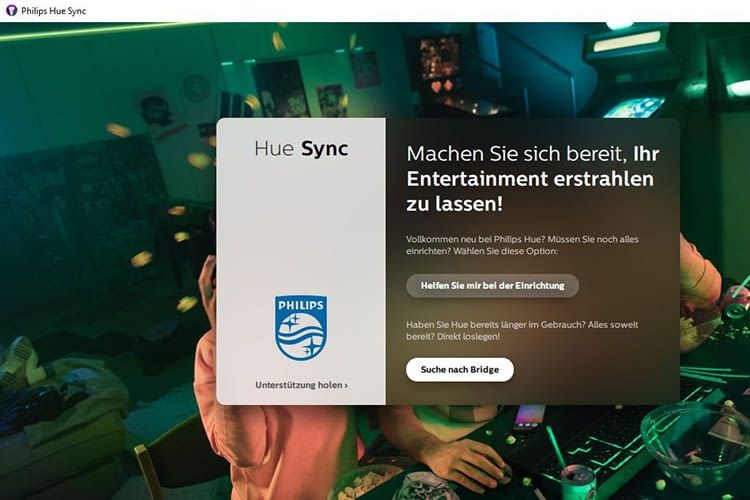
L’app Philips Hue Sync cerca le aree di intrattenimento definite (schermata: app Philips Hue Sync)
Per collegare il computer alle luci Philips Hue, le fasi di configurazione devono essere eseguite contemporaneamente sul computer e nell’app Philips Hue. Procedere come segue:
- Scaricare l’applicazione Philips Hue Sync sul computer (Windows|Mac).
- Durante il processo di installazione, l’app Philips Hue Sync richiede di premere il pulsante rotondo sul bridge Philips Hue.
- Il programma di installazione dell’app Philips Hue Sync richiede la presenza di aree di intrattenimento. Se non ci sono ancora aree di intrattenimento, queste devono essere impostate nella Philips Hue App 3.0. Di seguito spieghiamo come fare.
- Se esistono stanze definite come aree di intrattenimento, queste vengono visualizzate e possono essere selezionate. Selezionare l’area di intrattenimento desiderata.
- L’app Philips Hue Sync è pronta per l’uso. Le luci Philips Hue nelle aree di intrattenimento definite possono ora essere sincronizzate con i contenuti del computer, come schermi, giochi, musica e video.
Impostazione delle aree di intrattenimento nell’app Philips Hue 3.0 per l’app Philips Hue Sync
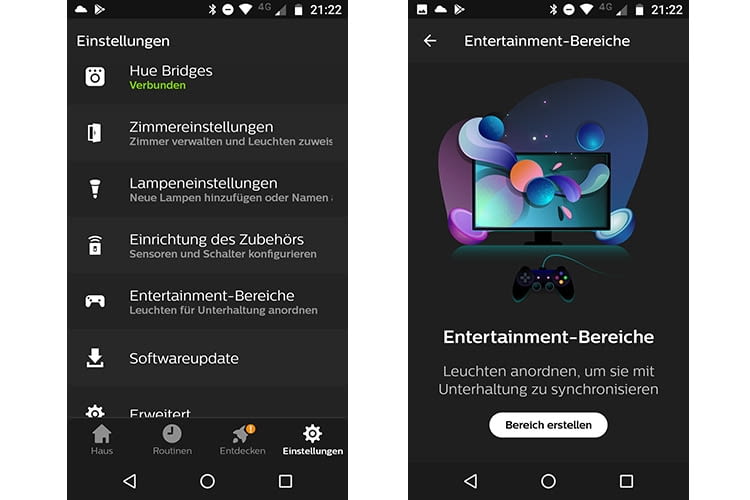
Le aree di intrattenimento possono essere impostate nella Philips Hue App 3.0 (Schermata: Philips Hue App 3.0)
- Avviare l’App Philips Hue 3.0 sullo smartphone
- Passare alla voce di menu Impostazioni nel menu principale e avviare la voce di menu Aree di intrattenimento.
- Premere il pulsante «Crea area
- Vengono visualizzate le stanze in cui si trovano le lampade Philips Hue; è sufficiente selezionare le stanze corrispondenti e toccare Continua
- Vengono ora visualizzate le luci Hue disponibili per la selezione. Effettuare la selezione appropriata e premere il pulsante «Continua».
- Теперь развлекательные среды отображаются схематично и могут быть протестированы. Если все работает, это подтверждается сообщением «Идеально подходит!».
Utilizzo dell’app Philips Hue Sync
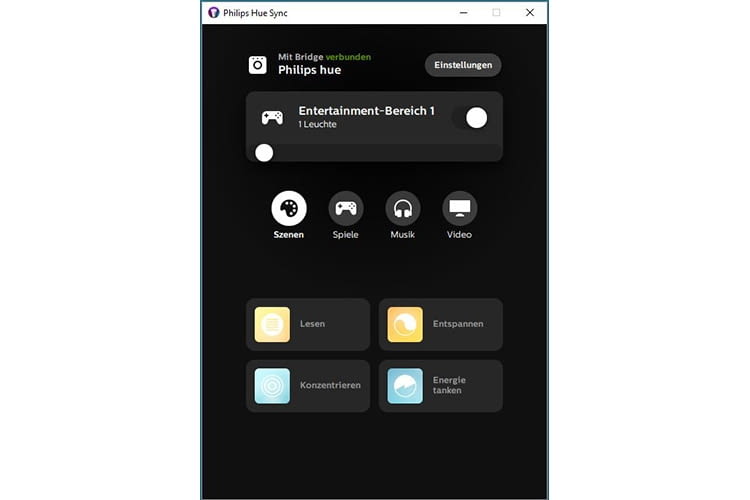
Приложение Philips Hue Sync не требует пояснений и просто в использовании (скриншот: приложение Philips Hue Sync)
Приложение Philips Hue Sync относительно понятно. В верхней части можно выбрать развлекательные зоны и отрегулировать интенсивность освещения с помощью ползунка. Ниже находится выбор типа контента. Вы можете выбирать между «Сценами», «Играми», «Музыкой» и «Видео». В разделе «Сцены» можно выбрать световые сцены, известные из приложения Philips Hue App 3.0; при воспроизведении видеороликов YouTube или плейлиста музыкальных потоков выберите «Музыка». Если вы хотите поиграть в игру, перед запуском выберите «Игры».
Philips Hue White & Colour Ambiance E27 set iniziale da 2 pezzi

2 lampade LED Philips Hue colorate e dimmerabili con attacco E27. Incluso il bridge Philips Hue.
Disponibile a:
102,07 € al negozio
Stato: 20.11.2023
App e video di Philips Hue Sync
La voce «Video» dell’app Philips Hue Sync è adatta per guardare video in streaming sullo schermo del computer. L’app sincronizza quindi le lampade Philips Hue con le immagini del video. Una caratteristica speciale: quando si effettua lo streaming da un PC a un televisore, è possibile ottenere un effetto Ambilight tramite l’app Philips Hue Sync e la sincronizzazione con il video trasmesso. Tuttavia, la sincronizzazione non avviene con il contenuto del televisore, ma con il contenuto in streaming del computer. Procedere come segue:
- Collegare il televisore e il computer con un cavo HDMI/VGA. In alternativa, il video può essere trasmesso al televisore tramite AirPlay, Chromecast o Miracast.
- Duplicare quindi lo schermo dal computer al televisore nelle impostazioni di visualizzazione. Quando si duplica lo schermo, la sincronizzazione con l’app Philips Hue Sync e le luci colorate Philips Hue possono iniziare immediatamente.
- Se nelle impostazioni del display è stata impostata la modalità di visualizzazione estesa invece del mirroring, è necessario aprire l’app Hue Sync.
- Ora aprire il menu delle impostazioni e selezionare Hue Bridge, selezionare le preferenze dello schermo e selezionare il televisore collegato tramite il cavo HDMI nel menu a scorrimento. È tutto!
Ulteriori informazioni sul sistema di illuminazione Philips Hue
I link contrassegnati con * sono i cosiddetti link di affiliazione. Se viene effettuato un acquisto tramite tale link, riceveremo una commissione. Non ci sono costi aggiuntivi per l’utente.